win10win+e打开此电脑 win10快捷键Win E如何打开此电脑而非快速访问
更新时间:2024-05-06 08:37:13作者:yang
在使用Windows 10操作系统时,我们经常会使用快捷键来提高工作效率,其中Win+E键是用来打开此电脑的快捷方式,让我们可以方便地访问和管理计算机中的文件和文件夹。有些用户可能更习惯于直接打开此电脑窗口而非快速访问功能。如何在Win+E键打开此电脑而非快速访问呢?接下来我们将为您详细介绍方法。
方法如下:
1.升级win10后,用快捷组合键Win+E,打开资源管理器。发现默认打开的是“快速访问”,而不是之前习惯的“此电脑”。
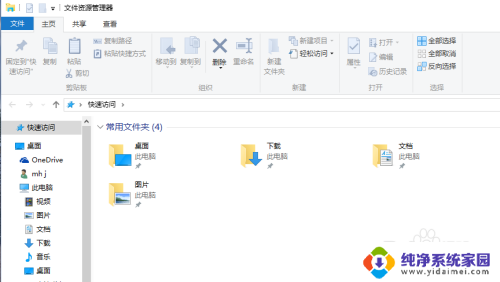
2.点击菜单栏中的“查看”。在右侧会看到“选项”(即文件夹选项),点击,在弹出的菜单中选择“更改文件夹和搜索选项”。
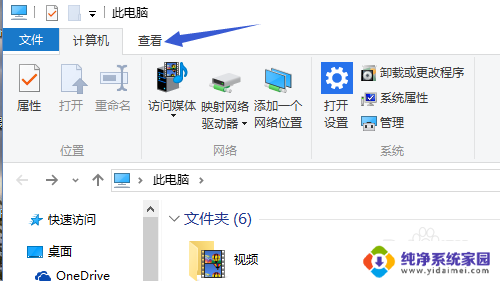
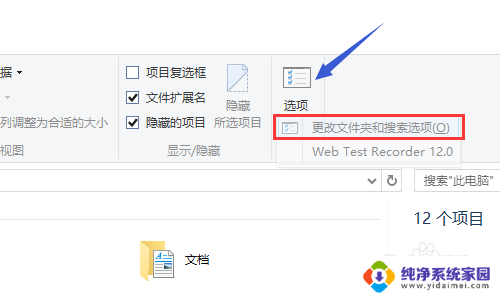
3.在文件夹选项设置窗口中“常规”页面下会看到“打开文件资源管理器时打开:”,在后面选择“此电脑”。
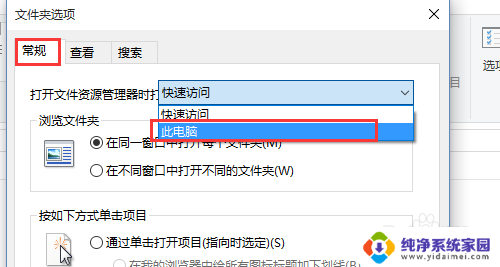
4.依次点击应用和确定保存设置。
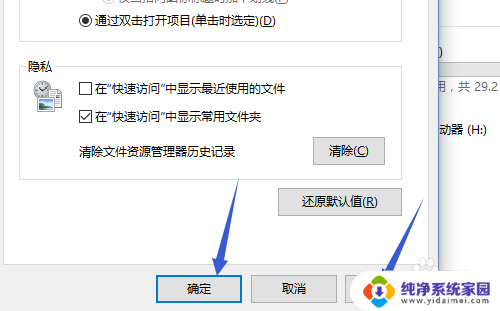
5.再次用快捷键打开资源管理器时就会直接打开此电脑。
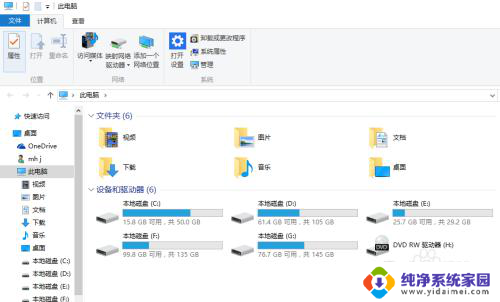
以上就是打开\此电脑\的所有内容,如果您需要的话,您可以根据以上步骤进行操作,希望对大家有所帮助。
win10win+e打开此电脑 win10快捷键Win E如何打开此电脑而非快速访问相关教程
- 直接打开我的电脑快捷键 Win10快捷键打开此电脑而不是快速访问
- 此电脑打开快捷键 Win10快捷键打开此电脑
- win加e打开我的电脑 Win10快捷键怎么打开此电脑
- windows10此电脑取消左边快速访问 win10快速访问怎么取消
- 电脑打开剪贴板的快捷键 win10中剪贴板的打开快捷键是什么
- 电脑打开设置的快捷键 win10打开控制面板的快捷键是什么
- 电脑调出虚拟键盘快捷键 win10虚拟键盘快捷键如何打开
- 怎样显示此电脑 win10如何将此电脑快捷方式显示在桌面
- win10开机弹出此电脑 Win10开机自动打开此电脑怎么取消
- 电脑显示此电脑 Win10电脑桌面没有此电脑快捷方式怎么办
- 怎么查询电脑的dns地址 Win10如何查看本机的DNS地址
- 电脑怎么更改文件存储位置 win10默认文件存储位置如何更改
- win10恢复保留个人文件是什么文件 Win10重置此电脑会删除其他盘的数据吗
- win10怎么设置两个用户 Win10 如何添加多个本地账户
- 显示器尺寸在哪里看 win10显示器尺寸查看方法
- 打开卸载的软件 如何打开win10程序和功能窗口